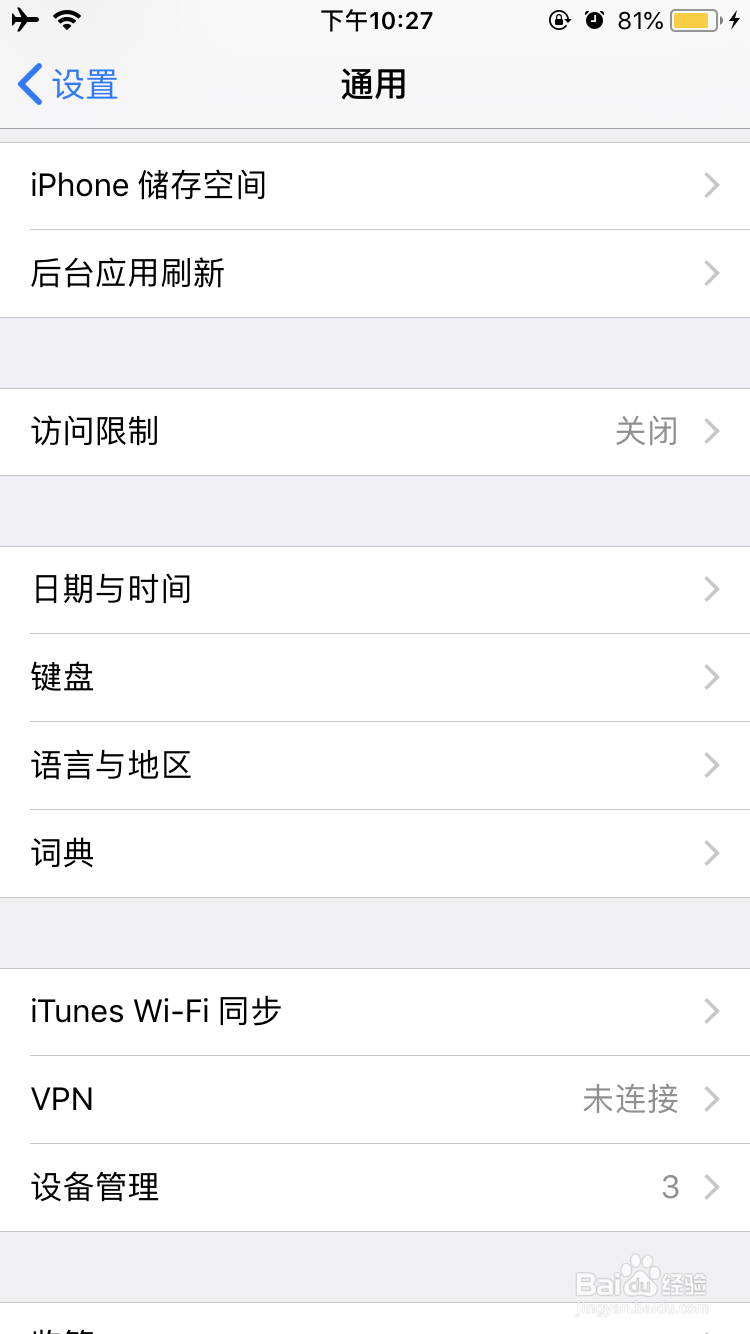1、首先,我们先打开浏览器,输入苹果助手,注意不要是itunes,里面下载不了迅雷,然后自行选择一款下载,安装好后打开,用数据线将手机和电脑连接,根据软件提示在手机上安装好苹果助手。

2、安装好后,我们打开苹果助手,点击搜索栏,输入“迅雷”点击搜索。找到后点击迅雷,打开,确认是迅雷后点击下载。
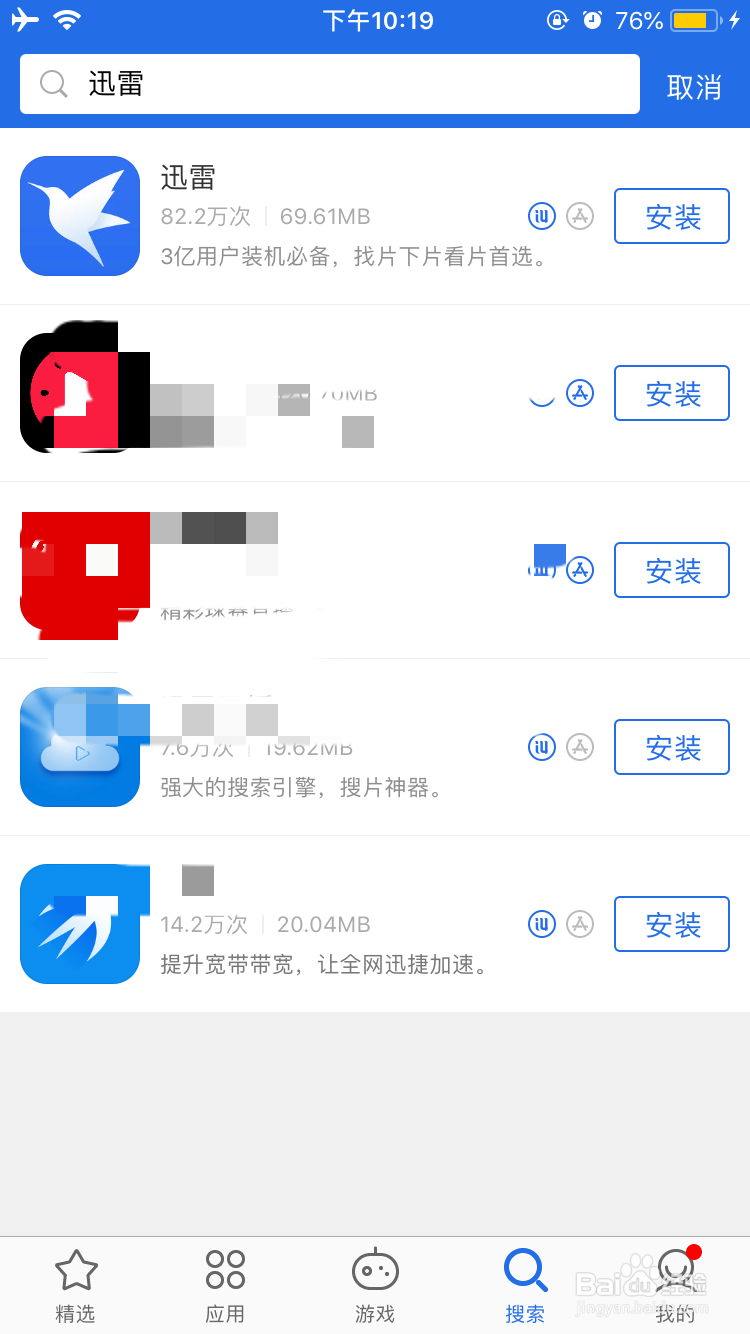
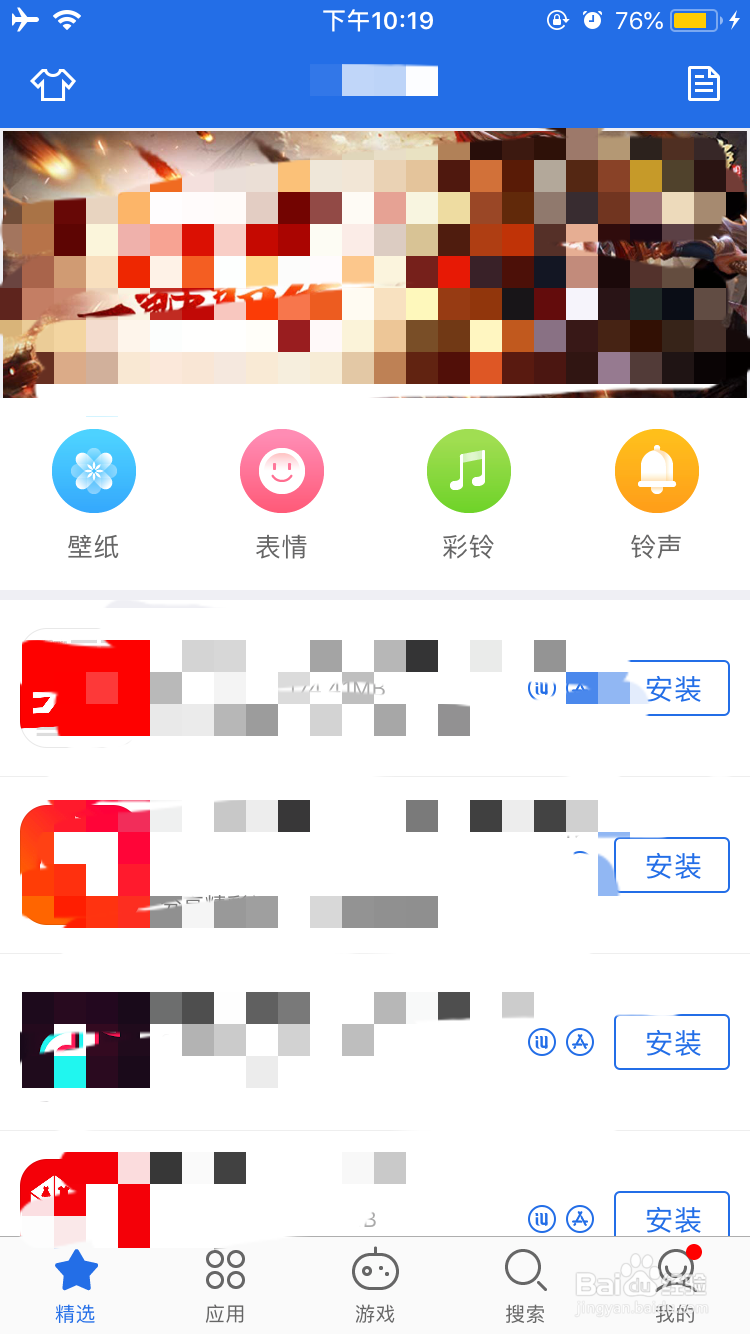
3、我们可以看到点击下载有两个选项,一个是从苹果助手下载,一个是去苹果商店下载,不过因为迅雷违反规定被下架了,所以苹果商店暂不提供迅雷的下载。
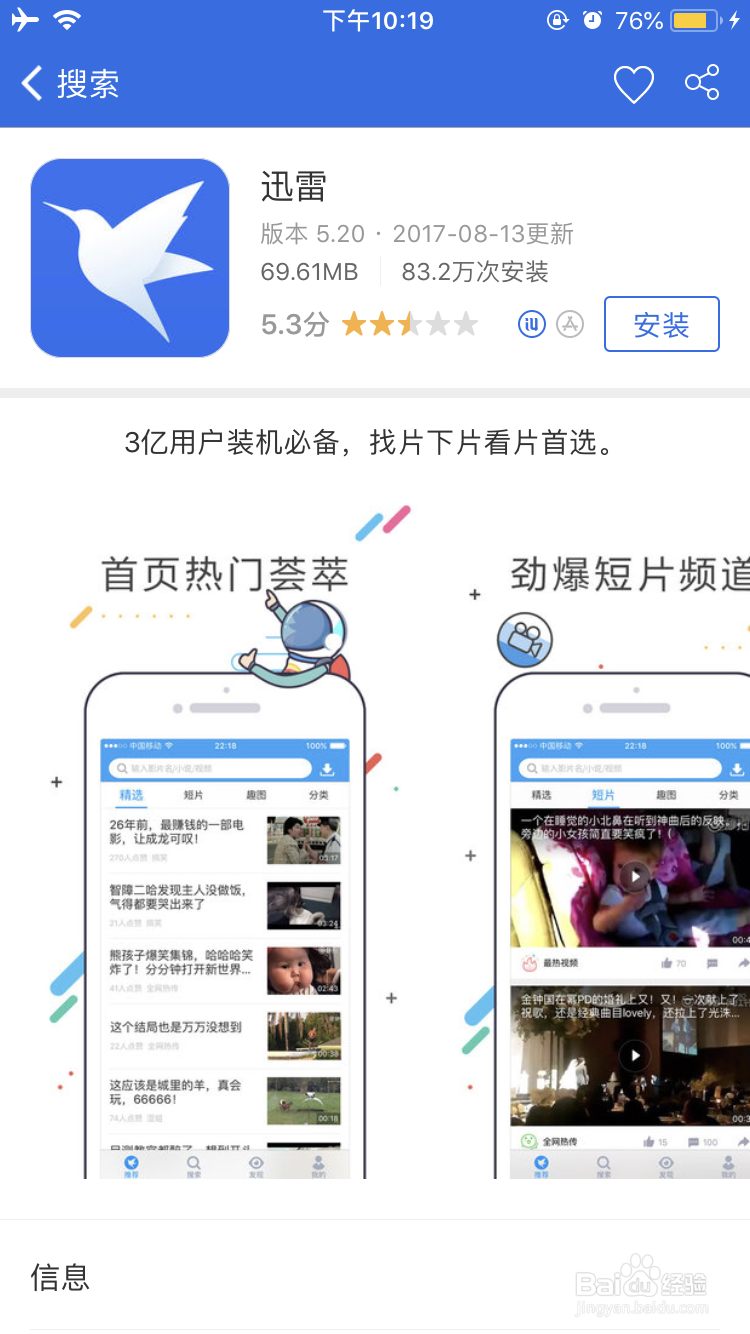
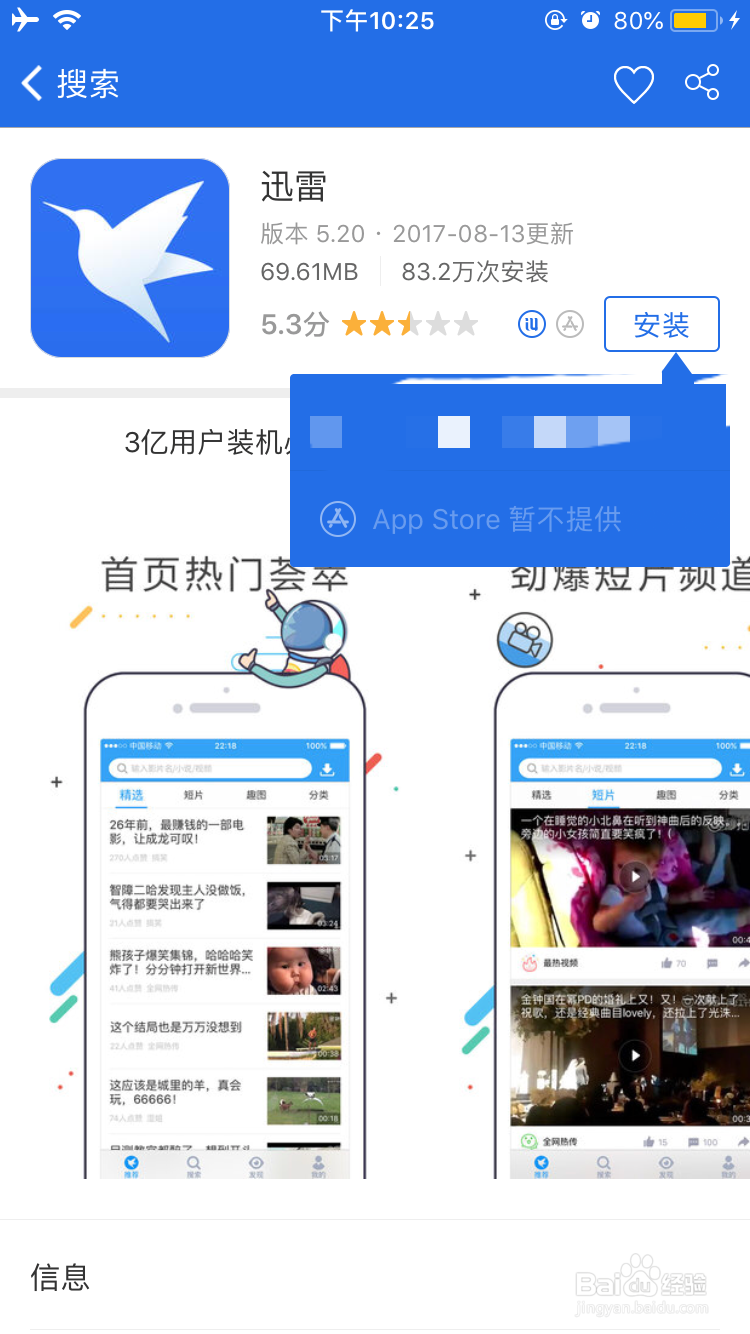
4、因为从苹果助手下载的应用是企业级应用,如果点击出现未受信用的企业级应用,打开设置。
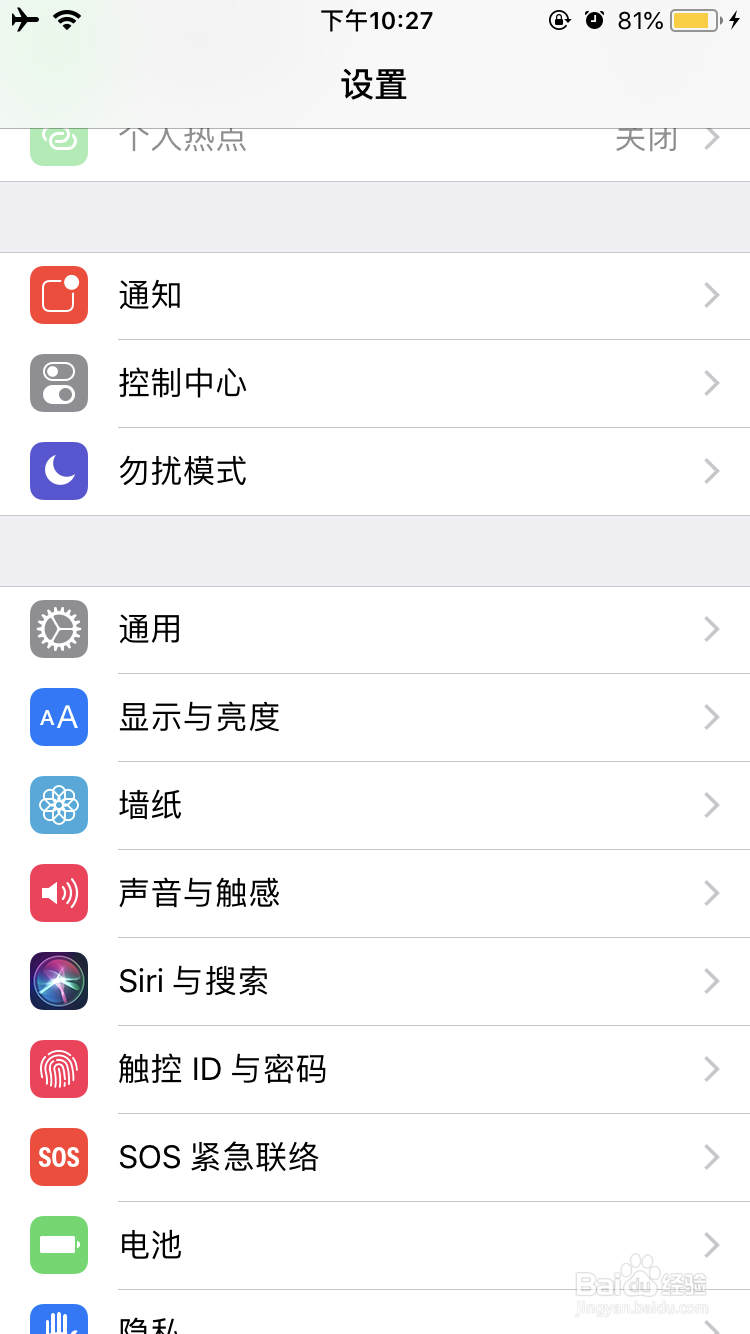
5、往下滑找到一个像齿轮一样的图标名字是通用点击,进入通用往下滑,找到设备管理,点击进去,这里就会显示你下载的企业级应该了,找到迅雷,点击,然后点击信任,就可以了。